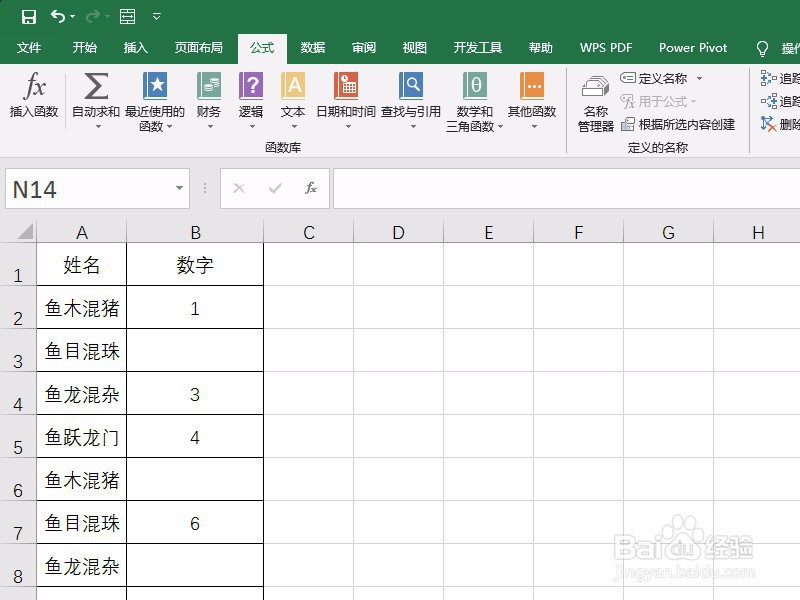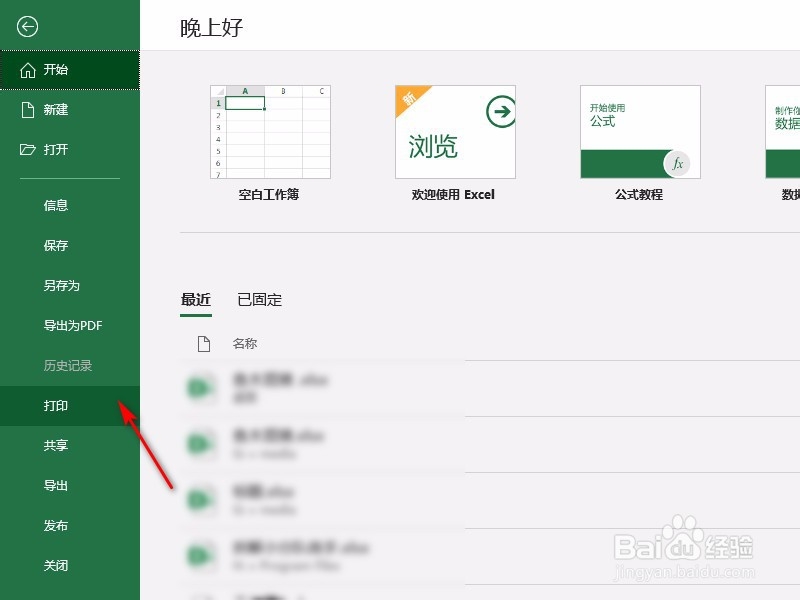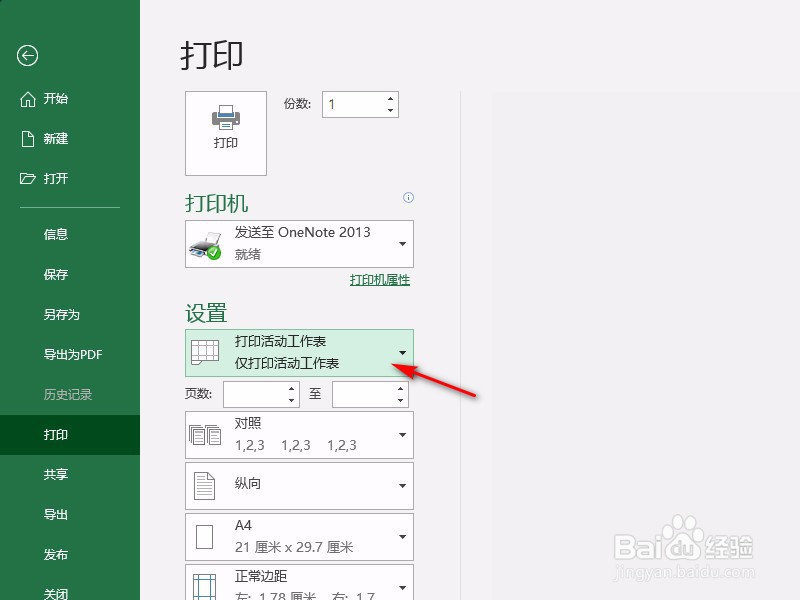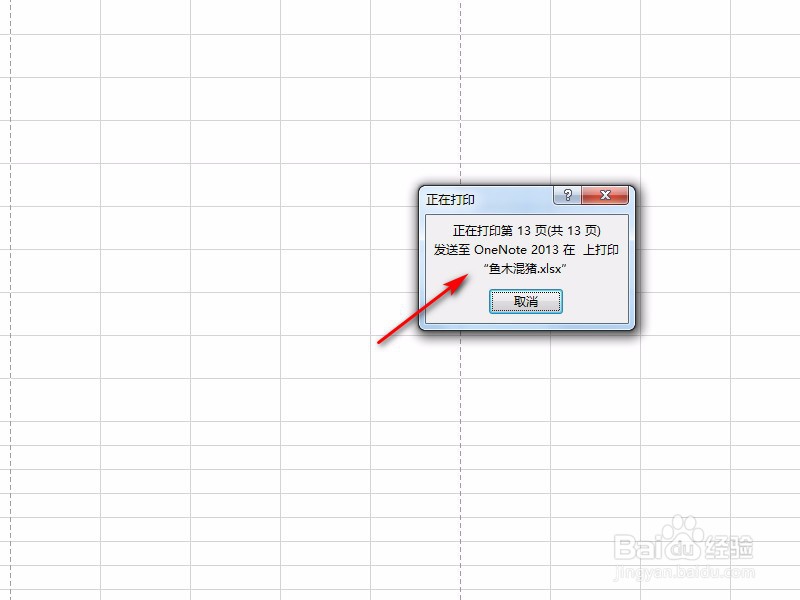Excel如何连续打印多个工作表
1、打开Excel,将除要打印的工作表之外的全部删除,如下图所示。
2、点击“文件”菜单,从左侧列表中点击“打印”,如下图所示。
3、在弹出的“打印”界面中,点击“设置”中的“打印活动工作表”,如下图所示。
4、在下拉列表中选择“打印整个工作簿”,如下图所示。
5、点击“打印”,当前工作簿中的所有工作表就被依次打印出来了,如下图所示。
声明:本网站引用、摘录或转载内容仅供网站访问者交流或参考,不代表本站立场,如存在版权或非法内容,请联系站长删除,联系邮箱:site.kefu@qq.com。
阅读量:39
阅读量:41
阅读量:85
阅读量:85
阅读量:31